Herkesin Bilmesi Gereken 10 Kullanışlı Gmail İpucu
Gmail, gelişmiş arama özellikleri ve sezgisel kullanıcı arayüzü ile neredeyse sınırsız posta kutusu alanı sunan en iyi ücretsiz e-posta servis sağlayıcılarından biridir. Gmail, diğer ücretsiz e-posta hizmetlerinde bulunan temel posta ayarlarının yanı sıra, diğer özelliklerden farklı olmasını sağlayan başka ayarlara da sahiptir.
İşte gelecekte sizin için kullanışlı olabilecek 10 ipucu. Hiçbirini unutmamak için bu sayfayı yer imlerine ekleyin.
1. Bir Sayfadaki Maksimum E-posta Sayısı:
- Gmail'inizin bir sayfada çok fazla e-posta ile dolu olduğunu düşünüyorsanız, özelleştirin, ayarın ana sayfasındaki ikinci seçenek.

2. Dili değiştir:
- Varsayılan ayarınızı, ayarın ana sayfasındaki yerel desteklenen herhangi bir dille değiştirin.

3.Bir Kişiye Görüntü Ekleme:
- Adresine git İletişim.
- İstediğiniz kişiyi arayın ve tıklayın.
- Tıklayın Resim ekle.
- kullanım Benim bilgisayarım, Picasa Web Albümü veya Web Adresi (URL) istediğiniz görüntüyü seçmek için
- Tıklayın Fotoğraf seç.
- Gerekirse görüntüyü kırpın.
- Tıklayın Değişiklikleri uygula.

4. Gmail'deki bir E-postaya Davetiye Ekleyin:
- Yeni bir mesaj oluşturmaya başlayın veya Gmail'de yanıtlayın.
- Tıklayın Etkinlik bilgisi ekle.
- Etkinlik başlığını altına yazın Etkinlik:.
- Altında bir konum belirtin (isteğe bağlı) Nerede:.
- Etkinliğin zamanını ve süresini Ne zaman:.
- Oluşturmaya devam edin ve sonunda mesajınızı gönderin.

5. Gmail Hesabınızı Klavye Kısayoluyla Kontrol Edin:
- Basın U ("güncelleme" yi düşünün).
6. Gmail'de İhtiyacınız Olduğu Gibi ve Ne Zaman Etiket Oluşturun:
- Tıkla Daha fazla hareket … işaretlemek istediğiniz iletiyi veya iletileri içeren açılır menüden seçim yapın.
- seçmek Yeni etiket … altında Etiket Uygula.
- İstediğiniz etiket adını Lütfen yeni bir etiket adı girin:.
- Tıklayın tamam.

7. Gmail'de Bir Mesajın Ne Zaman Gönderildiğini Öğrenin:
- Fare imlecini Gmail'de görüntülenen göreceli tarih veya saatin üzerine getirin.
- Tam tarih ve saatin görünmesini bekleyin.
8. Gmail'de Bir Kişiyle Değiştirilen İletileri Bulma:
- seçmek İletişim Gmail'deki sol sütun menüsünden.
- İstediğiniz kişiyi tıklayın.
- Kişiyle sık sık mesaj alışverişi yapmıyorsanız, tıklamanız gerekebilir Tüm Kişiler ilk.
- Altında Son Görüşmeler, kişiyle değiştirilen postayı bulun.

9. Gmail'de Göndereni Engelleme:
- Takip et Filtre oluşturma bağlantısını tıklayın (herhangi bir Gmail posta kutusunun üst tarafında, arama düğmelerinin yanında).
- İstediğiniz e-posta adresini Gönderen:.
- Yalnızca girerek alan adının tamamını engelleyebilirsiniz. [email protected] ve [email protected] adreslerinden gelen tüm postaları engellemek için “@ example.com” yazın.
- Birden fazla adresi engellemek için, adresleri “|” ile ayırın (tırnak işaretleri dahil değildir). Örneğin, “[email protected] | [email protected]” yazarak hem [email protected] hem de [email protected] sitelerini engelleyebilirsiniz.
- Tıklayın Sonraki adım ".
- Emin olmak Silin altında kontrol edilir Eylem seçin.
- Tıklayın Filtre Oluştur.
- Kontrol Ayrıca aşağıdaki __ ileti dizisine filtre uygula önceden alınan mesajları silmek için.

- Kontrol Ayrıca aşağıdaki __ ileti dizisine filtre uygula önceden alınan mesajları silmek için.
10. Gmail'de "E-posta Yaz" olarak yer işareti koyun:
- Açık https://mail.google.com/mail/#compose tıklayın.
- Gmail'e şifrenizi hatırlamasını söylediğinizden emin olun.
- İçin bir yer işareti oluşturun E-posta Yaz gelir.

Arama
Yakın Zamanda Gönderilenler
ZipTabs: Birden Fazla Açık Sekmeyi Bir ZIP Dosyasında Hızla Arşivleyin [Chrome]
Genellikle, tarayıcı penceremizi hızla kapatmak istiyoruz, ancak tü...
Hangi Web Sitelerinin Sizi İzlediğini Öğrenin (Gizlilik)
Editörün Notları:Hemen hemen her web sitesi bir tür izleme kodu kul...
Online Araçlar Tek Başlık Altında Çeşitli Web Geliştirme Araçları Sunuyor [Web]
Bir yazılım geliştiricisiyseniz ve kodunuzu test etmek ve doğrulama...

![ZipTabs: Birden Fazla Açık Sekmeyi Bir ZIP Dosyasında Hızla Arşivleyin [Chrome]](/f/524cf0c71e18f6db4e9b0a2aa0efd53f.jpg?width=680&height=100)
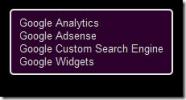
![Online Araçlar Tek Başlık Altında Çeşitli Web Geliştirme Araçları Sunuyor [Web]](/f/faea48c0489571650fceb0e88bfd3e3c.jpg?width=680&height=100)